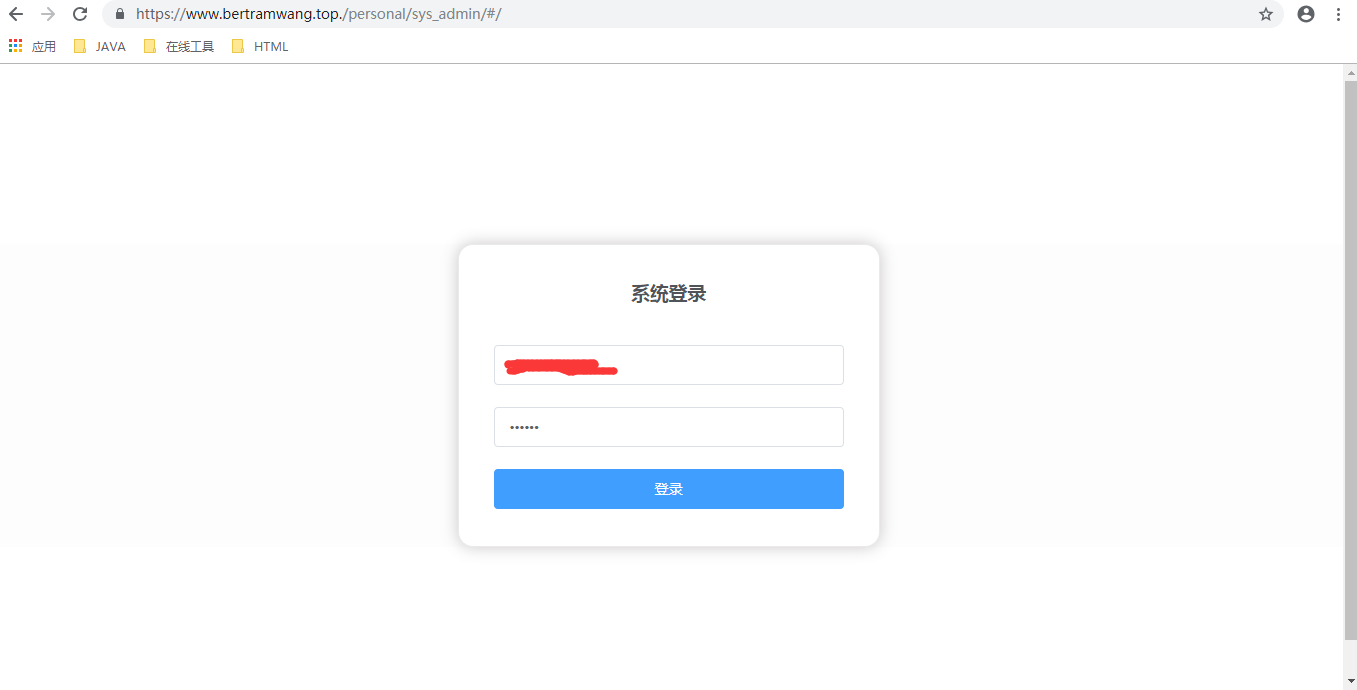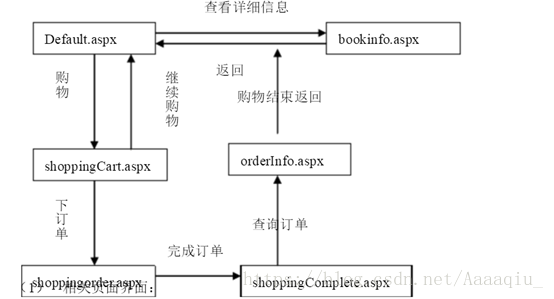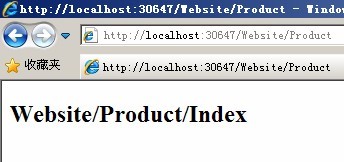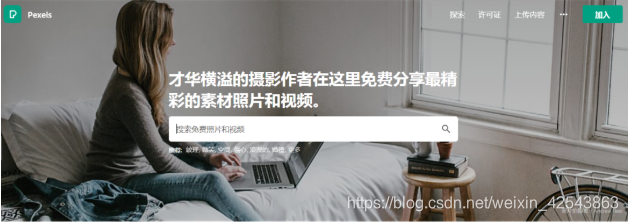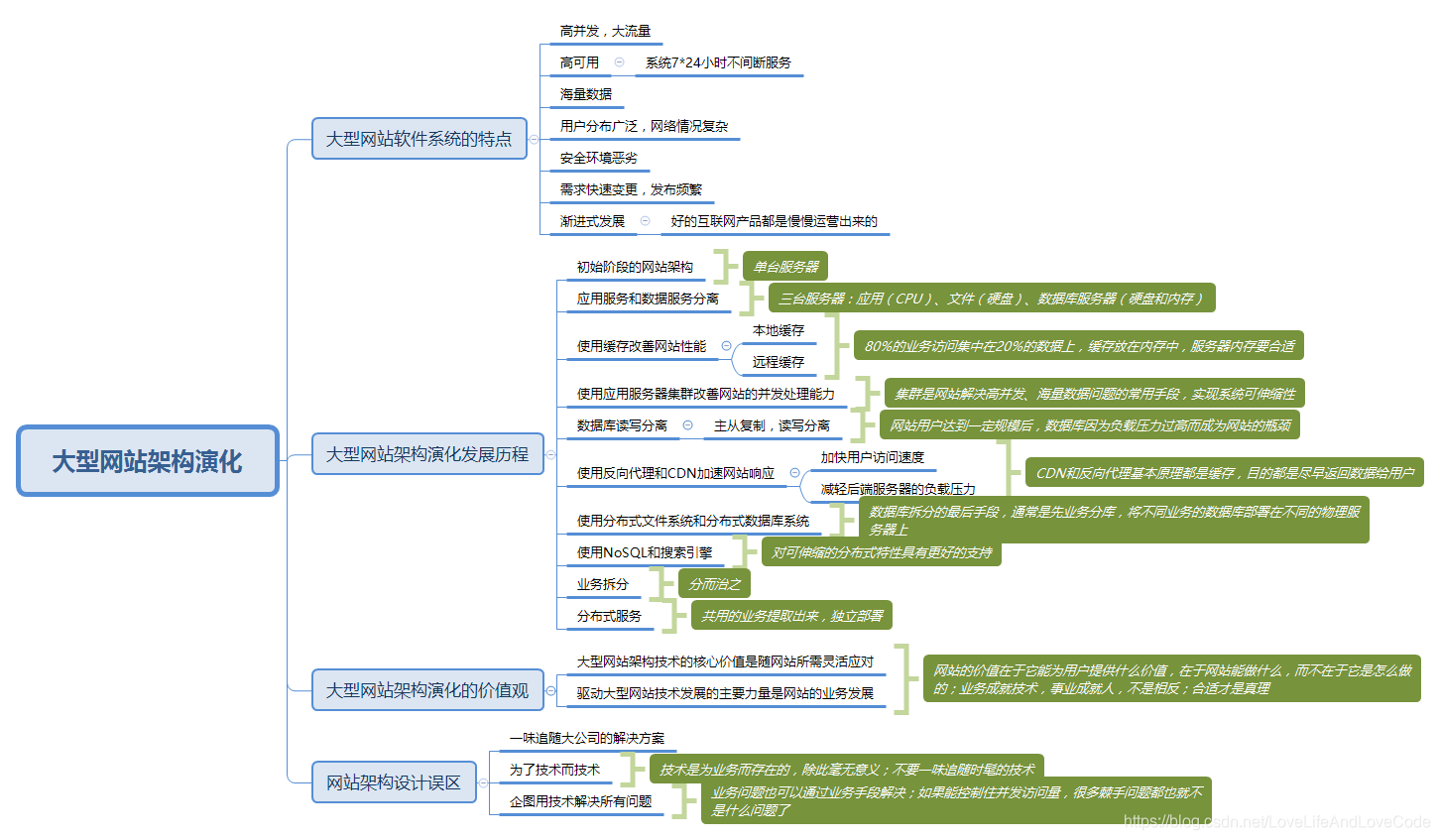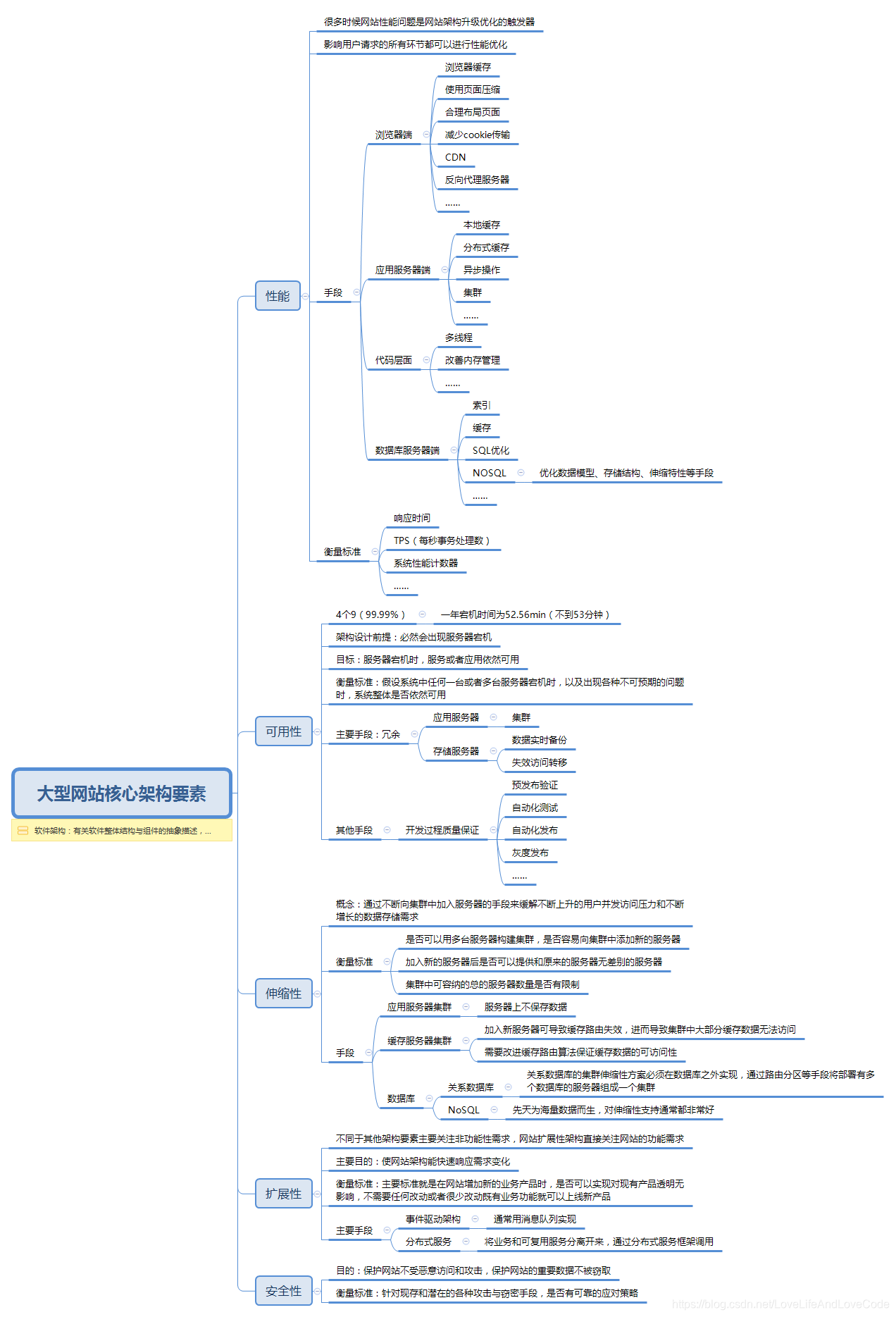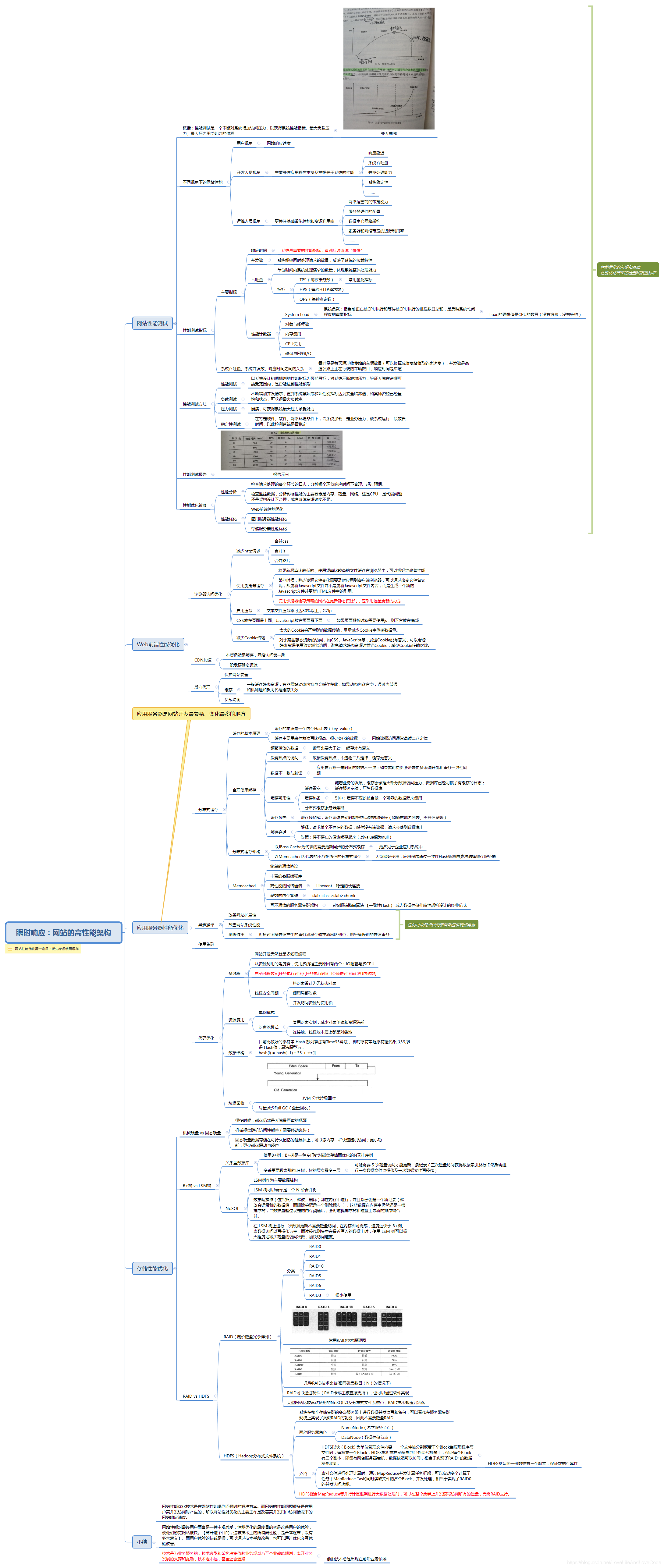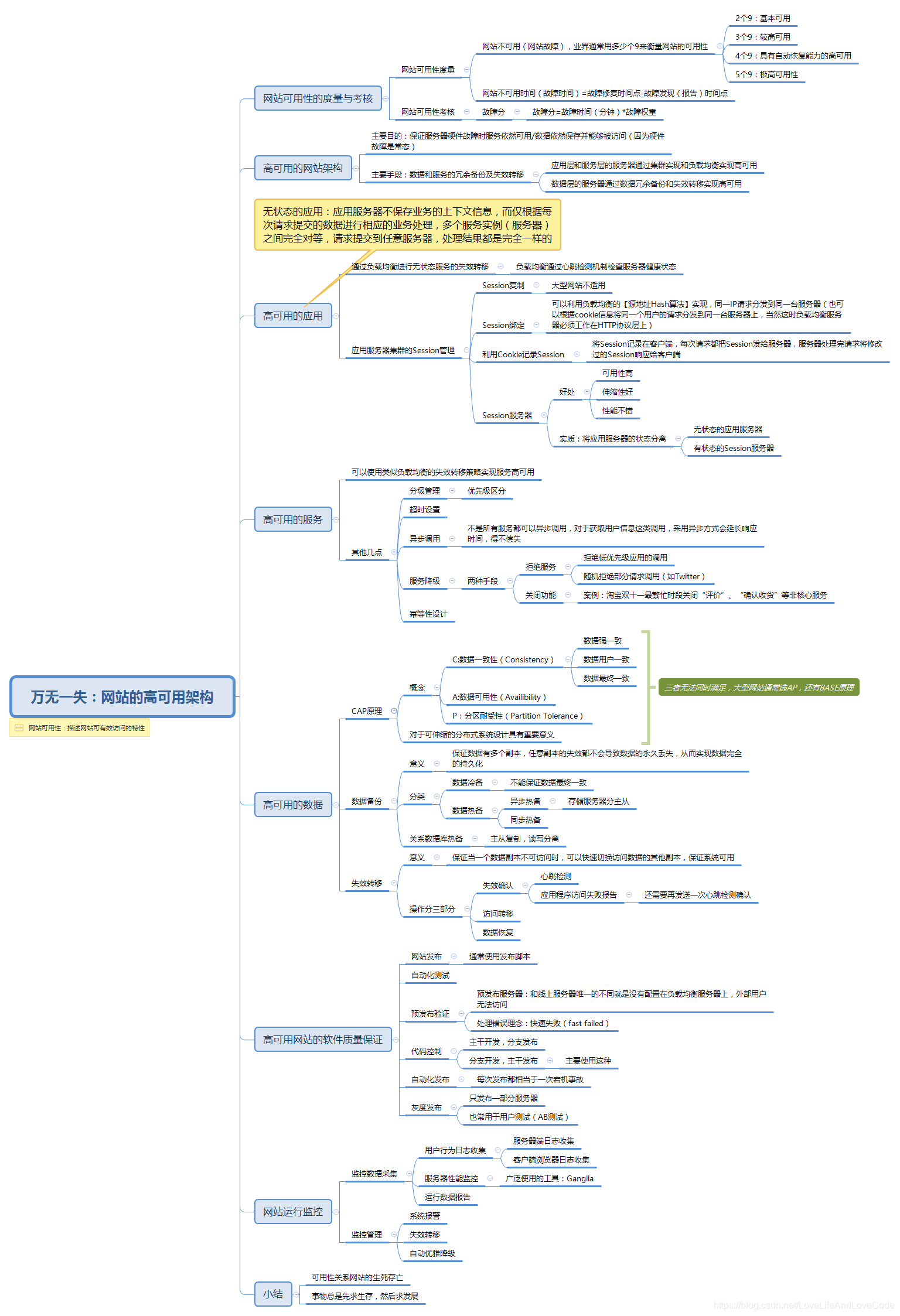下列主题提供帮助您定制门户网站页面的布局信息。许多步骤和示例应用于 HTML 标记。
- 门户网站页面的布局
- 门户网站 JSP 使用的标记
注:如果对门户网站页面的更改没有出现在测试中,可能需要清除位于 was_root/temp/default_host/wps 的应用程序服务器的高速缓存。
门户网站页面的布局
整个门户网站输出的布局是通过创建窗口、屏幕和屏幕组件的模板来定义的。下表介绍了本节中讨论的术语。
条幅 |
| ||||||||||||||||
| 屏幕 | |||||||||||||||||
设置窗口模板
窗口模板负责控制门户网站级别的元素和屏幕的布局。例如,门户网站页面可以拥有带有导航栏的条幅和屏幕组件。
缺省窗口模板是 wp_root/app/wps.ear/wps.war/themes/markup 目录中的 Default.jsp。(特定于某些客户机、主题名称和语言环境的此文件的版本位于子目录中。请参阅聚集概念以获取更多信息。)在 /Science/Default.jsp 的 HTML 标记中,门户网站级别元素显示在页面的顶部(Banner.jsp)和左边的导航栏(Navigation.jsp)中。
可以通过定义您自己的主题和更改 Default.jsp 中的布局,以添加您自己的元素到 HTML 门户网站页面和重新安排布局。使用门户网站 JSP 使用的标记中描述的标记以获取 JSP 中需要的所有门户网站元素。要查看新的布局,使用定制器切换到新的主题名称。
设置屏幕模板
窗口模板中的是 <wps:screenRender/> 标记,此标记定义了用于显示 portlet 的区域。管理员和用户通过使用定制器在屏幕元素中定义 portlet 的布局。要获取更多的信息,请参阅门户网站页面定制。
每个屏幕的文件驻留在 wp_root/app/wps.ear/wps.war/screensmarkup 目录中。第一次装入门户网站页面时,最初显示的是主屏( Home.jsp)。对于每个标记, Home.jsp 包含 <wps:aggregation> 标记,它根据设备支持的标记组装门户网站页面。也可能显示其它屏幕(包含登录屏幕和出错屏幕)。屏幕的布局是由行和列容器控制的,这些容器包含多个容器或控件。控件构成了每个 portlet 的标题栏、框架和 portlet 输出。
设置组件模板
通过组件模板可输出不同类型的组件。容器组件的子(行和列),和控件一样可再次称为容器。控件的子始终是单个 portlet。
- 行容器
- RowContainer.jsp 输出一个行容器并开始输出其所有的子,这些子是此容器中包含的所有定义过的组件。子的输出是从 componentRender 标记开始的,它必须包含在 componentLoop 标记中,此标记重复每个组件的内容。 列容器
- ColumnContainer.jsp 输出一个列容器并开始输出其所有的子,这些子是此容器中包含的所有定义过的组件。子的输出是从 componentRender 标记开始的,它必须包含在 componentLoop 标记中,此标记重复每个组件的内容。 控件
- Control.jsp 输出 portlet 的标题和控件按钮,还可能输出包含 portlet 输出的框架。最后,控件模板从 portletRender 标记开始输出 portlet。
组件模板位于以下位置。
wp_root/app/wps.ear/wps.war/skins/markup/skin_name
需要更改的组件只有 Control.jsp。该组件定义了各个 portlet 的布局和图像。按照这些步骤更改控件:
- 按定义您自己的外观中的描述复制外观目录之一
- 使用门户网站 JSP 标记在控件中做更改。
- 使用管理位置添加新的外观到门户网站站点。确保添加的外观名称与用于该外观的子目录名称相同。可以从门户网站设置页面添加主题和外观。
- 当处理它时,使用定制器测试并更改到新外观。请参阅使用页面,以获取更多的信息。
门户网站 JSP 使用的标记
本节描述门户网站 JSP 中最常用的标记。相应的的标记库文件命名为 engine.tld 并能在 wp_root/app/wps.ear/wps.war/WEB-INF/tld 目录中找到。这些标记能用于修改门户网站页面的布局。
注:Portlet 不使用这些标记。请参阅使用 Portlet API 标记以获取更多信息。
- 该标记用于支持双向语言文本。双向语言指从右到左或从下向上读取。
属性 is 是必需的。
- <wps:bidi is="rtl">
仅当文本是双向时写标记内容。 - <wps:bidi is="ltr">
仅当文本非双向时写标记内容。
属性是可选的并表明文本用于 portlet、页面或位置的标题:
- 对于 attribute="page",必须在 <wps:pageLoop> 标记中调用该标记。
- 对于 attribute="pagegroup",必须在 <wps:pageGroupLoop> 标记中调用该标记。
<wps:componentLoop id="identifier"> - <wps:bidi is="rtl">
- 聚集组件使用此标记在为容器定义的所有 Portlet 中进行迭代,并把它们写到页面。例如,用户如果为称为 新闻的页面定义了两个 Portlet,则在此循环中调用这些 Portlet 服务方法,且在用户单击 新闻选项卡时,它们的输出将写到页面。不应该更改这个标记或者试图在除了 ColumnContainer.jsp 和 RowContainer.jsp 之外的任何其它上下文中使用这个标记。 标识属性是可选的。不应该更改这个标记或者试图在除了 ColumnContainer.jsp 和 RowContainer.jsp 之外的任何其它上下文中使用这个标记。
- 调用组件的 service() 方法,该方法作为属性子存储在页面上下文中。只可在 <wps:componentLoop> 标记中使用这个标记。且由于是与 <wps:componentLoop> 一起使用,不应该更改这个标记或者在任何其它上下文中使用这个标记。
- 编写当前日期取决于用户的语言环境和属性“样式”:
- style=short:例如 8/30/01
- style=medium:例如 2001 年 8 月 30 日
- style=long:例如 2001 年 8 月 30 日
<wps:dump session="" request=""> - 不要使用该标记。
- 通过该标记的属性,可以检查几个条件。如果条件为 true,标记的内容写到页面。否则,跳过该内容。可以评估多个条件。例如,用户必须登录且用户必须选择主页来输出以下标记的内容:
<wps:if loggedIn="yes" screen="Home"> <!-- content area --> </wps:if>
属性
- capableOf=" capability"
- 表明客户机是否支持指定的能力。 能力可以是下列值之一:
- HTML_2_0
- HTML_3_0
- HTML_3_2
- HTML_4_0
- HTML_CSS
- HTML_FRAME
- HTML_JAVA
- HTML_JAVASCRIPT
- HTML_NESTED_TABLE
- HTML_TABLE
- WML_1_0
- WML_1_2
- WML_TABLE
locale="locale" - 表明客户机的语言环境是否是指定的 语言环境(或指定的语言环境的子类型)。可以指定一个逗号分隔列表,如 en, en_US。 loggedIn="yes|no"
- 表明用户是否登录。例如,在 Banner.jsp 中,如果用户没有登录,下列代码将显示一个登记图标:
<%-- enroll button --%> <wps:if loggedIn="no"> <td valign="middle"> <a href='<wps:url command="PrepareEnrollment" home="public" reqid="no"/>'> <img src='<wps:urlFindInTheme file="nav_create_account.gif"/>' alt='<wps:text key="link.enrollment" bundle="nls.engine"/>' border="0" align="absmiddle" width="26" height="25" title='<wps:text key="link.enrollment" bundle="nls.engine"/>'></a> </td> </wps:if>
newWindow="yes|no" - 表明 portlet 是否在单独的浏览器窗口中从门户网站输出(仅为 HTML)。这用于 Control.jsp 中。 notLocale=" locale"
- 表明客户机的语言环境是否非指定的 语言环境(或指定的语言环境的子类型)。可以指定一个逗号分隔列表,如 en, en_US。 notScreen=" screen_name"
- 检查当前屏幕是否非特定值。使用逗号来分隔多个屏幕名称。请参阅 屏幕以查看示例。 pageAvailable="yes|no"
- 表明页面是否可用。例如, Home.jsp 中使用该标记来确定开始聚集之前页面是否可用。否则,会显示一条错误消息:
<wps:if pageAvailable="yes"> <wps:aggregation/> </wps:if> <wps:if pageAvailable="no"> <P> <wps:text key="info.nopages" bundle="nls.engine"/> </wps:if>
pageAvailableNext="yes|no" - 检查下一个页面是否可用。在 Banner.jsp 中,该条件用于输出滚动图标以便用户可以访问更多选项卡。请参阅 pageAvailablePrevious 以查看示例。 pageAvailablePrevious="yes|no"
- 检查前一个页面是否可用。例如,在 Banner.jsp 中,在 <wps:pageLoopShift> 中使用此标记以在用户定义的页面数超过显示的页面选项卡数时输出滚动图标。
<wps:pageLoopShift by="-6"> <wps:if pageAvailablePrevious="yes"> <TD> <A href='<wps:url type="parent"/>'> <img src='<wps:url type="base"/>images/themes/<wps:theme/>/tab_prev.gif' alt='<wps:text key="link.scrolltableft" bundle="nls.engine"/>' border="0" align="absmiddle" width="14" height="14"></a> </TD> </wps:if> <wps:if pageAvailablePrevious="no"> <TD> <IMG src='<wps:url type="base"/>images/themes/<wps:theme/>/tab_prev_dis.gif' alt='<wps:text key="link.scrolltableft" bundle="nls.engine"/>' border="0" align="absmiddle" width="14" height="14"> </TD> </wps:if> </wps:pageLoopShift>
pageCompletelyActive="yes|no" - 表明页面和它的父(位置)是否是活动的。可以使用 使用页面释放页面。如果页面不是活动的,来自 Home.jsp 的下例显示消息。
<wps:if pageCompletelyActive="no"> <p align="center" class="wpsFieldErrorText"><b><br> >>> <wps:text key="info.pagenotcompletelyactive" bundle="nls.engine"/> <<< <br></b></p> </wps:if>
pageGroupAvailable="yes|no" - 表明位置是否可用。 pageGroupSelected="yes|no"
- 表明当前迭代的位置是否是所选位置。如果指定该属性,必须在 <wps:pageGroupLoop> 标记中放置标记。 pageSelected="yes|no"
- 检查是否将页面选择为实际的页面。这意味着,用户选择的那个页面将成为显示内容的活动页面。如果在 <wps:pageLoop> 标记中执行,该属性表明是否选择了当前迭代的页面。如果在 <wps:pageLoop> 标记外执行,该属性表明是否选择了当前任何可见的页面。
请参阅 <wps:pageLoop> 标记的示例。它在 Banner.jsp 中使用,为所选选项卡输出不同的颜色。
portletMaximized="yes|no" - 表明 portlet 是否是最大化。这用于 Control.jsp 中。 portletMode="edit|view|configure|help"
- 检查 portlet 是否支持所请求的方式。此标记在定制外观时是最有用的。外观 JSP 位于 wp_root/app/web/templates/skins 中。 portletState="portlet_state"
- 检查 portlet 是否在表明的状态中。Portlet 状态是“正常”、“最大化”和“最小化”。例如,在 Control.jsp 中,以下显示了当 portlet 的状态是正常或最大化时 portlet 的 service() 方法的输出。
<wps:if portletState="Normal,Maximized"> <TR> <TD width="100%" valign="top" colspan="2"> <TABLE width="100%" border="0" cellpadding="3" cellspacing="0"> <TR> <TD width="100%" valign="top"> <wps:portletRender> <FONT COLOR="RED"><wps:error bundle="nls.error"/></FONT> </wps:portletRender> </TD> </TR> </TABLE> </TD> </TR> </wps:if>
problem="problem" - 表明下列错误之一是否发生。
- userid.invalid
- password.invalid
- portlet.not.active
- portlet.not.available
- portlet.not.authorized
- portlet.title.not.available
screen=" screen_name" - 检查当前屏幕名称的值。使用逗号来分隔多个屏幕名称。例如,在 Banner.jsp 中,这个属性用于只在用户定制门户网站页面的布局和内容的时候显示 布局选项卡。
<wps:if screen="Customizer"> <%-- selected customizer tab --%> <TD valign="top" class="wpsSelectedTab"> <TABLE width="100%" border="0" cellspacing="0" cellpadding="0"> <TR> <td valign=top> <img alt="" src='<wps:url type="base"/>images/themes/<wps:theme/>/tab_left.gif' border="0" width="4" height="4"> </td> <td class="wpsSelectedTab"> <img alt="" src='<wps:url type="base"/>images/dot.gif' border="0"> </td> <td valign=top align="right"> <img alt="" src='<wps:url type="base"/>images/themes/<wps:theme/>/tab_right.gif' border="0" width="4" height="4"> </td> </TR> <TR> <td class="wpsSelectedTab"> <img alt="" src='<wps:url type="base"/>images/dot.gif' border="0"> </td> <td class="wpsSelectedTab"> <wps:text key="customizer.tab.layout" bundle="nls.customizer" /> </td> <td class="wpsSelectedTab"> <img alt="" src='<wps:url type="base"/>images/dot.gif' border="0"> </td> </TR> <TR> <td class="wpsSelectedTab" height=4> <img alt="" src='<wps:url type="base"/>images/dot.gif' border="0"> </td> <td class="wpsSelectedTab"> <img alt="" src='<wps:url type="base"/>images/dot.gif' border="0"> </td> <td class="wpsSelectedTab"> <img alt="" src='<wps:url type="base"/>images/dot.gif' border="0"> </td> </TR> </TABLE> </TD> </wps:if>
<wps:import rundata=""> - 表明客户机是否支持指定的能力。 能力可以是下列值之一:
- 不应该更改此标记或试图在除了 Login.jsp 之外的任何其它上下文中使用这个标记。
- 这个标记返回下列页面属性之一的值。
- attribute="name":获取页面名称
- attribute="id":获取页面标识符
- attribute="title":获取页面标题,这取决于客户机的语言环境
在 Banner.jsp 中,这个标记用于写页面名称到 <wps:pageLoop> 中的选项卡。
<pageGroup attribute="name|title|id"> - 检索有关当前位置的信息。它只可在 <wps:pageLoop> 标记中使用。属性确定请求的信息。返回的标题是取决于语言环境的。
- 为对客户机支持的标记可用的每个位置执行这个标记的主体。
属性
- id="identifier" 在页面上下文中用给定的名称定义属性,它保存 pageGroup 标识。
- system="yes|no" 允许访问系统位置。缺省值为 yes。
- markupFilter="yes|no" 定义应该用于页面的当前使用的标记。
- screen="screen_name" 标识用于执行循环的屏幕名称。
示例:
下例显示用于 WML 的 selectPageGroup.jsp 的一部分。
<wps:pageGroupLoop screen="SelectPage"> <wps:if pageGroupSelected="yes"> <p> <strong><wps:pageGroup attribute="name"/></strong> </p> <wps:pageLoopInit max="99"/> <wps:pageLoop> <p align="center"> <a href="<wps:urlParent/>"> <wps:page attribute="name"/></a> </p> </wps:pageLoop> </wps:if> <wps:if pageGroupSelected="no"> <p> <strong> <a href="<wps:urlParent/>">+<wps:pageGroup attribute="name"/></a> </strong> </p> </wps:if> </wps:pageGroupLoop>
<wps:pageLoop> - 通过所有用户的页面循环。可以使用 <wps:pageLoopInit max="number"> 标记设置显示的最大页面数目。评估该标记的主体直至没有更多可用页面或达到 max 属性。在 Banner.jsp 中,这个标记与 <wps:if pageSelected> 一起使用以生成选项卡的标记。
<wps:pageLoop> <wps:if pageSelected="yes"> <%-- selected page tab --%> . . . <!-- Markup to render the selected tab different from other tabs --> . . . </wps:if> <wps:if pageSelected="no"> <%-- non-selected page tab --%> . . . <!-- markup for all other tabs --> . . . </wps:if> <TD><IMG alt="" src='<wps:url type="base"/>images/dot.gif' border="0"></TD> </wps:pageLoop>
<wps:pageLoopInit max="number"> - 设置显示在门户网站的页面选项卡的最大值。例如,在 Banner.jsp 中, <wps:pageLoopInit max="7"/> 将显示的最大选项卡数目设置为 7。如果用户定义了多个页面,则门户网站必须提供使能用户能访问这些页面的选项卡的标记。这些是通过使用 <wps:if> 标记的 <wps:pageLoopShift>、 pageAvailablePrevious 和 pageAvailableNext 属性来输出的。
- 为页面循环移位准备 url。如果导航是仅要显示页面选项卡的子集,则所显示的子集需要移位到左面或右面。 <wps:if> 标记的 pageAvailablePrevious 属性的示例演示了 Banner.jsp 中的标记,这个标记使门户网站页面显示前一张用户定义的页面的标记。
- 为门户网站表明集成的起始点。这个标记出现在主目录文档( Home.jsp)中。在集成期间,确定所有用户可用的页面并且调用 root 容器的 service() 方法。该标记在一张门户网站页面上只能使用一次。
includeBeginPage 和 includeEndPage 属性表明 portlet 容器是否应该调用 portlet 的 beginPage() 和 endPage() 方法。
<wps:portletBack> - 这个标记在 Control.jsp 中使用,用于在标题栏中输出返回按钮,以使用户能返回到前一种方式。这个标记的内容包含一个链接(输出为 <wps:urlParent>)和一个图标图像。使 portlet 返回的链接是依赖 portlet 的当前 窗口状态生成的。
<wps:portletBack> <A HREF='<wps:url type="parent"/>'> <IMG border="0" align="absmiddle" width="16" height="18" src='<wps:url type="base"/>images/themes/<wps:theme/>/title_back.gif' alt='<wps:text key="link.portlet.back" bundle="nls.engine"/>'> </A> </wps:portletBack>
<wps:portletConfigure newWindow="true|false|yes|no"> - 当 portlet 应该设置为配置方式时调用。这个标记的内容包含一个链接(输出为 <wps:urlParent>)和一个图标图像。 newWindow 属性表明,对于 HTML,应该在新的浏览器窗口中输出 portlet 帮助。缺省值是“no”或“false”。
- 这个标记在 Control.jsp 中使用,用于在标题栏中输出编辑按钮,以使用户能编辑 portlet。这个标记的内容包含一个链接(输出为 <wps:urlParent>)和一个图标图像。 newWindow 属性表明,对于 HTML,应该在新的浏览器窗口中输出 portlet 帮助。缺省值是“no”或“false”。
- 这个标记在 Control.jsp 中使用,用于在标题栏中输出帮助按钮,以使给定的 portlet 进入帮助方式。这个标记的内容包含一个链接(输出为 <wps:urlParent>)和一个图标图像。 newWindow 属性表明,对于 HTML,应该在新的浏览器窗口中输出 portlet 帮助。缺省值是“no”或“false”。
- 在 HTTP 流中插入当前 portlet(仅在 Control.jsp 中工作)的实例标识。
- 这个标记在 Control.jsp 中使用,用于在标题栏中输出最大化按钮,以使用户能最大化 portlet。在显示最大化按钮之前,标记检查 portlet 是否支持最大化状态,或者 portlet 是否已经处于最大化状态。这个标记的内容包含一个链接(输出为 <wps:urlParent>)和一个图标图像。
- 这个标记在 Control.jsp 中使用,用于在标题栏中输出最小化按钮,以使用户能最小化 portlet。在显示最小化”按钮之前,标记检查 portlet 是否支持最小化状态,或者 portlet 是否已经处于最小化状态。这个标记的内容包含一个链接(输出为 <wps:urlParent">)和一个图标图像。
- 当 portlet 应该由调用相应的 PortletHolder 的 render() 方法输出时调用。这个标记只能在 Control.jsp 中使用。在该标记中,实现了确定是否允许用户查看、编辑或配置的方法。如果允许用户执行所请求的方式,调用 PortletHolder 的 render() 方法。在这种情况下,标记的主体被跳过。
如果 portlet 是不活动的或者是释放的,则标记的主体被执行并对存在问题的标记显示相应的消息,或者实现其它错误处理。标记的主体可以保存进一步的 JSP 代码。
请参阅 <wps:problem> 标记或 <wps:if portletstate> 以查看如何在 Control.jsp 中使用这个标记的示例。
<wps:portletRestore> - 这个标记在 Control.jsp 中使用,用于在标题栏中输出恢复按钮,以使用户能把 portlet 恢复到它的原始状态。这个标记的内容包含一个链接(输出为 <wps:urlParent>)和一个图标图像。
- 为 portlet 编写标题。如果 portlet 不可用或被禁用,将写入一个特殊的标题,表明原始标题不可用。仅当处理期间发生问题时评估标记的内容,它可能用于错误处理。 Control.jsp 中的这个示例中,标题对齐到每个 portlet 标题栏的左边:
<TD class="wpsPortletTitle" width="100%" nowrap align="left" valign="middle"> <wps:portletTitle> <wps:error bundle="nls.error"/> </wps:portletTitle> </TD>
<wps:problem bundle="bundle">> - 与 <wps:text> 标记类似,其中束中的文本的 key 取自于存在问题的指示符。这个标记只能在 Control.jsp 中的 <wps:portletRender> 标记中使用。
示例
<wps:if portletState="Normal,Maximized"> <TR> <TD width="100%" valign="top" colspan="2"> <TABLE width="100%" border="0" cellpadding="3" cellspacing="0"> <TR> <TD width="100%" valign="top"> <wps:portletRender> <FONT color="RED"> <wps:problem bundle="nls.problem"/> </FONT> </wps:portletRender> </TD> </TR> </TABLE> </TD> </TR> </wps:if>
<wps:screenRender/> - 开始 屏幕输出。屏幕的类型包含主页(缺省)、登录和出错。该标记在一张门户网站页面上只能使用一次。
示例
Default.jsp 的这个部分生成顶部条幅并开始屏幕输出
<%-- This table is here so the banner is the same width as the portlets --%> <table border="0" cellpadding="0" cellspacing="0" width="100%" height="100%"> <tr> <td width="100%" height="1" valign="top"> <%@ include file="./Banner.jsp" %> </td> </tr> <tr> <td width="100%" height="100%" valign="top"> <wps:screenRender/> </td> </tr> </table>
<wps:text key="key" bundle="bundle"> - 在指定的语言中为给定的 key 返回文本。 key 表明资源束中的参数或 bundle 表明的属性文件。两种属性是必需的。例如,在 Banner.jsp 中,这个标记用于生成条幅图像的 ALT 文本。
<img alt='<wps:text key="title" bundle="nls.engine"> Portal Title </wps:text>' src='<wps:urlFindInTheme file="logo.gif"/>'>
title 参数的值可在相应的资源束中找到。值 nls.engine 表明一个特定语言环境的特性文件。 <wps:textParam key="key" bundle="bundle"> - 如果所检索的文本以“{0}”、“{1}”、“{2}”......的格式包含占位符,将能使用该标记设置这些文本。要为占位符替换的文本需要输入该标记的内容。它甚至可以是表达式。例如,资源束中的 welcome 参数设置如下:
welcome = Welcome {0}!下例中,<wps:textParam> 标记的值写到 {0} 的位置。
<wps:text key="welcome" bundle="nls.engine"> <wps:textParam>World</wps:textParam> </wps:text>
在 Banner.jsp 中,<wps:user> 标记个性化这个用户登录时的问候。注意第二个 <wps:textParam> 标记外的标点符号。
<wps:if loggedIn="yes" screen="Home,LoggedIn"> <wps:text key="welcome" bundle="nls.engine"> Welcome <wps:textParam><wps:user attribute="givenName"/></wps:textParam> <wps:textParam><wps:user attribute="familyName"/></wps:textParam>! </wps:text> </wps:if>
<wps:theme> - 返回当前主题设置或缺省主题(如果无法确定此设置)。
- 取决于语言环境和属性“样式”,编写当前时间:
- style=short:例如 2:42 PM
- style=medium:例如 2:42:09 PM
- style=long:例如 2:42:21 PM GMT+2:00
<wps:unless> - 该标记对照 <wps:if> 标记进行操作。通过该标记的属性,可以检查几个条件。如果条件为 true,标记的内容不写到页面上。否则写入内容。可以评估多个条件。可以评估下列属性。要获取更多的信息,请参阅 <wps:if> 标记下每个属性相应的描述。
- capableOf
- locale
- loggedIn
- newWindow
- pageAvailable
- pageAvailableNext
- pageAvailablePrevious
- pageGroupAvailable
- pageGroupSelected
- pageSelected
- portletMaximized
- portletMode
- portletState
- problem
- screen
<wps:url> - 创建几个门户网站 URL 取决于其必需的属性“type”。在单个 url 标记中只可指定“screen”、“command”或“home”属性之一。
属性
- reqid="yes|no|true|false"
在登录方式下,URL 中带有请求标识,以使请求顺序正确。带有过时标识的请求将不再被执行。要允许没有顺序的请求,值“no”或“false”关闭此 URL 的顺序检查。
- home="public|protected"
创建指向门户网站的公用或受保护的(已登录的)页面的 URL。
- screen="screen_name"
创建指向要显示的屏幕名称的 URL。
- command="LoginUser|LogoutUser"
创建登录或注销门户网站的 URL。这些属性通常分别用于登录面板和注销按钮。“userid”和“password”参数必须包含在登录 URL 中。
示例
用户登录表单的这个部分使用 <wps:url> 标记处理输入字段、用户标识和密码。
<FORM method="POST" action='<wps:url command="LoginUser"/>' enctype="application/x-www-form-urlencoded" name="LoginPage">
<wps:urlBase> - reqid="yes|no|true|false"
- 创建到 WebSphere Portal 安装的 URL。它可以用于包含来自独立于主题和外观的固定位置的资源。
- 创建指向资源文件的 URL。根据客户机支持的标记和语言环境以及为标记指定的属性,在不同的路径下搜索资源。
属性
- root="root"
- path="path"
- file="file"
这个属性是必需的
第一个找到资源的地方将用于构造 URL。使用的搜索次序为:
- 根路径
- 标记名称
- 路径
- 标记版本
- 顺序逐渐变小的语言环境
- 文件名
请参阅聚集概念以获取有关 Portal Server 如何定位资源的更多信息。
<wps:urlFindInSkin file="file_name"> - 与 <wps:urlFind> 类似,该标记生成指向 wp_root/app/wps.ear/wps.war/skins 目录中的资源文件的 URL。外观取自于用户或系统的设置。 file属性是必需的。
- 与 <wps:urlFind> 类似,该标记生成指向 wp_root/app/wps.ear/wps.war/themes 目录中的资源文件的 URL。主题取自于用户或系统的设置。 file属性是必需的。
- 这个标记创建支持以下包含标记之一的 URL。
- <wps:PageLoop>
- 生成用于激活当前所选页面的 URL。可用于导航选项卡。 <wps:PageGroupLoop>
- 生成用于选择当前处理的位置的 URL。 <wps:PageLoopShift>
- 生成通过在 <wps:pageLoopShift> 标记中指定的数量移换当前可见的页面集合的 URL。这通常在用户有多张可查看的页面的情况下,在页面选项卡之间滚动的时候使用。 <wps:PortletMaximize>
- 在 Control.jsp 中使用以使 portlet 处于最大化状态。 <wps:PortletMinimize>
- 在 Control.jsp 中使用以使 portlet 处于最小化状态。 <wps:PortletRestore>
- 在 Control.jsp 中使用以使 portlet 处于正常状态。 <wps:PortletBack>
- 在 Control.jsp 中使用以使 portlet 返回到其前一方式。 <wps:PortletConfigure>
- 在 Control.jsp 中使用以使 portlet 处于配置方式。 <wps:PortletEdit>
- 在 Control.jsp 中使用以使 portlet 处于编辑方式。 <wps:PortletHelp>
- 在 Control.jsp 中使用以使 portlet 处于编辑方式。
示例
下例演示了如何生成在用户定义的位置中循环选择的选择框,以及创建用于选择框和使当前位置为所选的选项的 <option> 标记。
<select name="pagegroups" οnchange="this.form.action=this[this.form.pagegroups.selectedIndex].value; this.form.submit ()"> <wps:pageGroupLoop> <option value="<wps:urlParent/>" <wps:if pageGroupSelected="yes">selected</wps:if>> <wps:pageGroup attribute="title"/> </wps:pageGroupLoop> </select>
<wps:user attribute="userID|fullName|familyName"> - 如果用户登录,该标记返回指定的 属性值之一。
示例
在 Banner.jsp 中,该标记显示了登录后的用户名称。
<wps:if loggedIn="yes" screen="Home"> <wps:text key="welcome" bundle="nls.engine"> Welcome <wps:textParam><wps:user attribute="fullName"/></wps:textParam>! </wps:text> </wps:if>
<wps:width> - 确定组件的宽度。该标记仅在 <componentLoop> 标记中有效。
<wps:bidi is="rtl|ltr" attribute="portlet|page|pagegroup">
| 相关信息 |
|---|
|